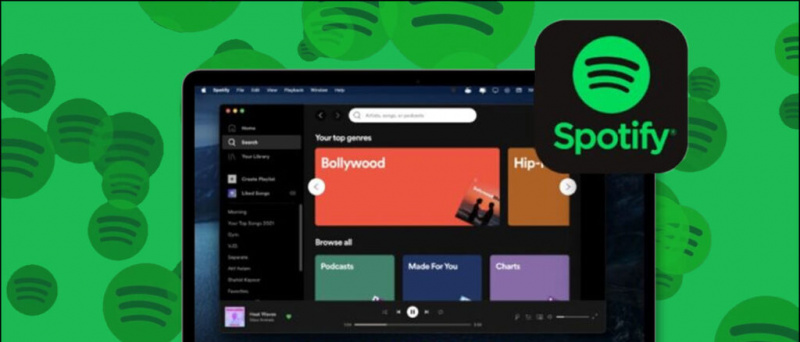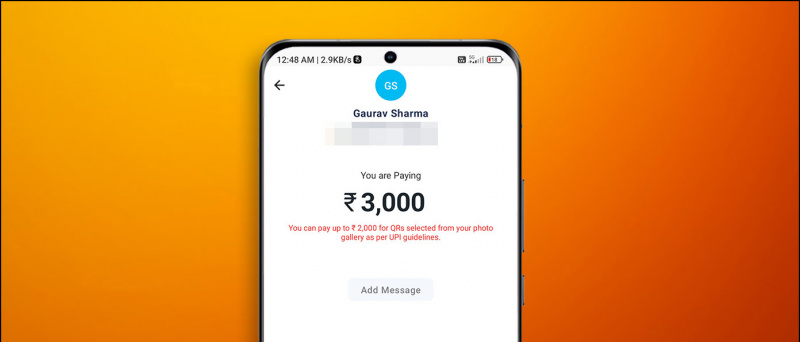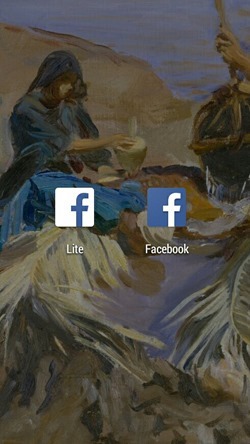Firma Google niedawno wydała wersję beta Androida P, a teraz jest ona dostępna w wersji beta na wielu urządzeniach, w tym na smartfonach Google Pixel. Firma Google znacznie zaktualizowała interfejs użytkownika w Androidzie P, wygląda trochę znajomo, ale nie ma na to ochoty.
Możesz pomyśleć, że niektóre funkcje, takie jak czyszczenie zadań w tle lub uruchamianie aplikacji, zostały usunięte, ale nadal tam są, po prostu zostały trochę zmienione przez Google .
Inną ukrytą funkcją jest podzielony widok. Ponieważ interfejs ostatnich aplikacji został odświeżony, nie można dotknąć i przytrzymać karty zadania ani przeciągnąć jej, aby przejść do trybu podzielonego ekranu. Innym skrótem do przejścia do trybu podzielonego ekranu jest przytrzymanie przycisku ostatnich aplikacji na pasku nawigacyjnym, ale on też nie działa już w systemie Android P Beta.
Jak więc zamierzasz wejść w tryb podzielonego ekranu w Androidzie P Beta? Oto mały przewodnik, który pomoże Ci wejść w tryb podzielonego ekranu w Androidzie P.
Jak korzystać z trybu podzielonego ekranu w systemie Android P.
- Przejdź do ekranu ostatnich aplikacji, dotykając przycisku ostatnich aplikacji na pasku nawigacyjnym lub przesuwając palcem w górę na ekranie głównym.
- Teraz dotknij ikony aplikacji u góry karty, której chcesz użyć w widoku podzielonego ekranu.

- Dotknij podzielonego ekranu w wyskakującym menu, a aplikacja przejdzie do górnej połowy ekranu.

- W dolnej połowie zostanie wyświetlona opcja otwarcia innej aplikacji na podzielonym ekranie
Ciekawostką jest to, że kamera pracuje w widoku podzielonego ekranu, co wcześniej nie było możliwe w żadnej wersji Androida. Więc rozumiesz, możesz teraz korzystać z widoku podzielonego ekranu na Androidzie P Beta. Iść tutaj aby dowiedzieć się więcej o Android P Beta lub poczytać o kilku wskazówkach i trikach, których możesz użyć w Android P Beta.
Komentarze na Facebooku